嗨大家好,我是阿锴。
日常制作PPT时,难免会遇到需要排版很多图片的页面,这是很多小伙伴都头疼的难题,怎么排都觉得很杂很乱。
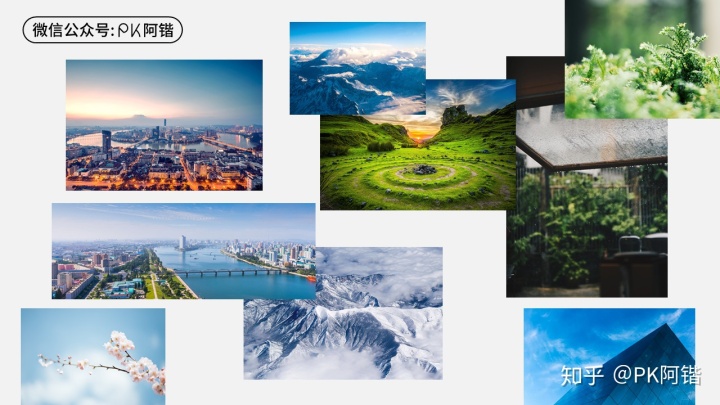
那多张图片的PPT要怎么处理呢,我总结了一下,主要有2种思路:统一、对比。
01统一图片样式,重复排列,营造秩序感
不同的图片,往往是有着不同的尺寸,这时候把图片直接放在PPT里,就会显得非常杂乱。
所以,第一步的工作,界定好一个合适的尺寸,统一好所有图片的大小,该裁剪的裁剪,让所有图片都一样大。
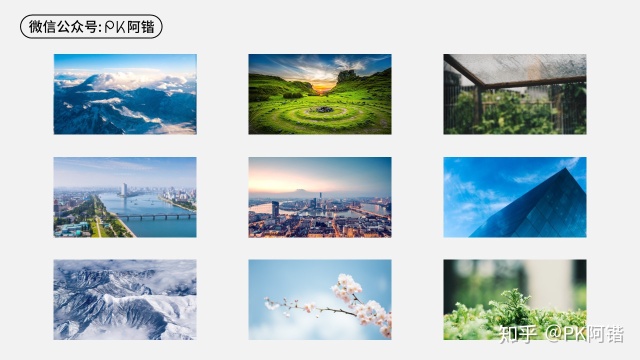
具体怎么做呢?就是插入一个矩形,复制出矩阵,然后将图片逐一填充进去。做完最基本的统一对齐,版面已经很规整了,勉强能交差。
在这个基础上,有没有能更进一步的什么美化方法呢?大概有3种:
①放大至全屏
当图片数量比较少时,我们可以把图片放大至全屏,图片质量低些没关系,盖个蒙版就好了,再放上文字,啊,简约大气,是世界500强的亚子。
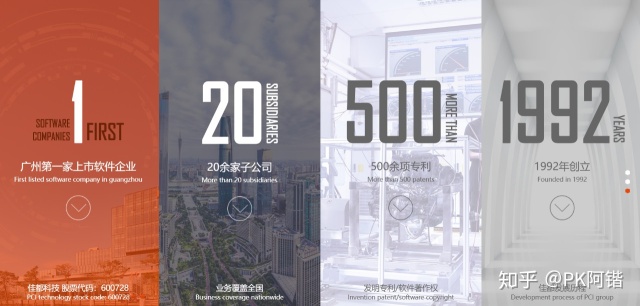
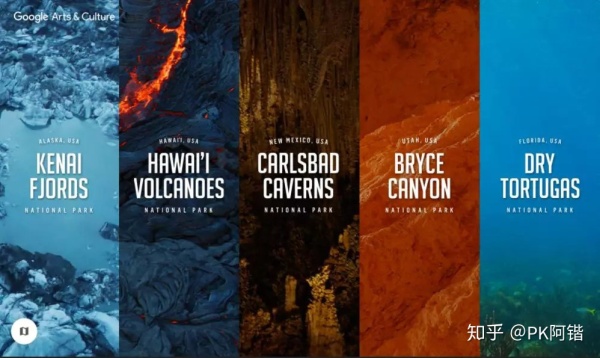
如果图片比较多,还可以分成两栏:
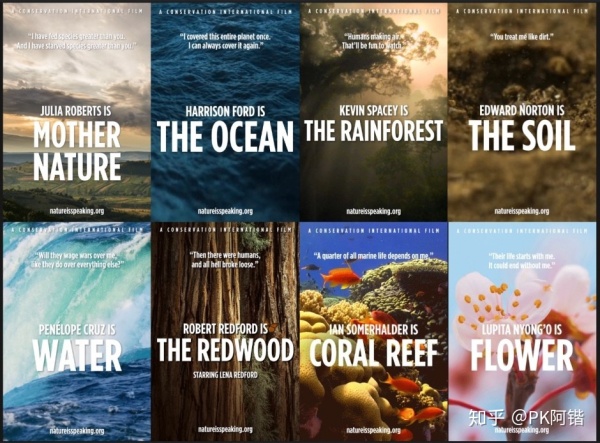
怎么在PPT里快速做出这种矩阵呢?
先插入一个矩形,接着用iSlide「设计派排版」-「矩阵布局」复制,这样复制出来的矩形边缘是完美贴合的。
把所有矩形组合、拉伸,就是可以得到矩阵排版了。
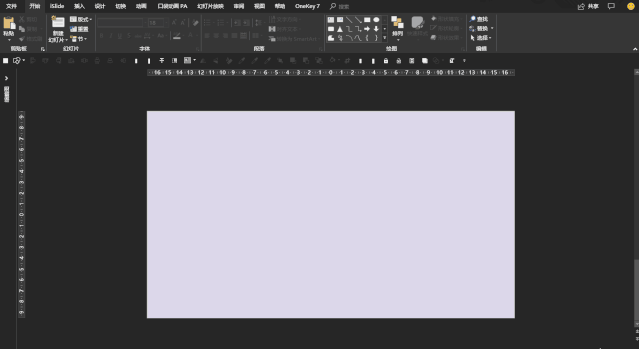
配合一些动画,整体效果还是很不错的。
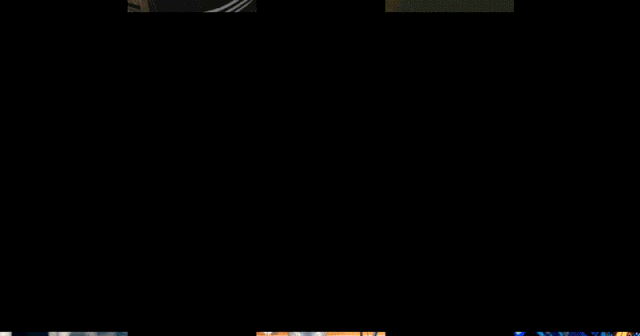
②改变几何形状
填充图片,通常都会借助几何形状,从简单的矩形,到复杂的布尔运算组合图形,都可以看情况选用:
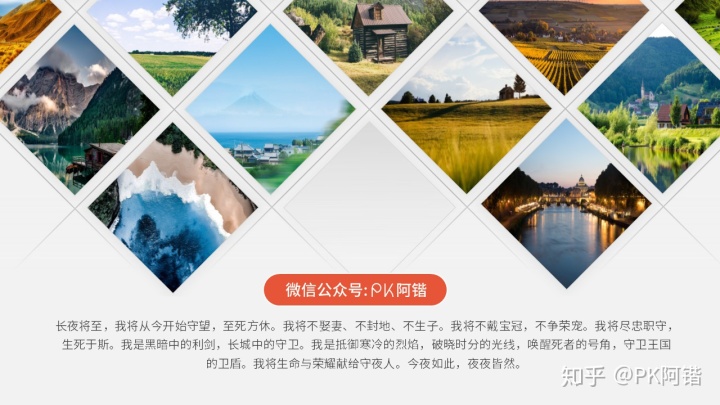
还可以是六边形:

将两个六边形结合,变成比较不一样的六边形:
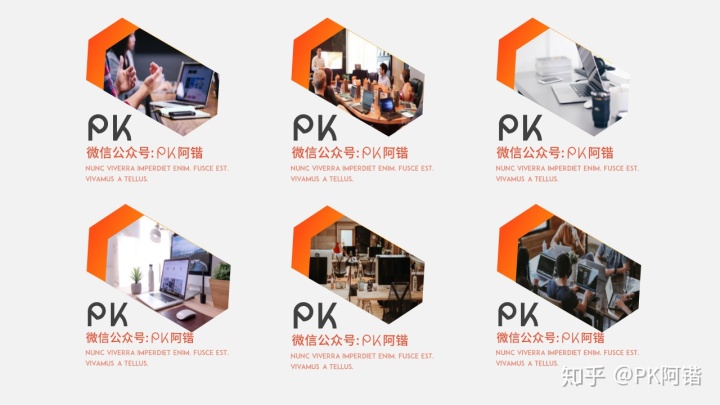
还可以通过布尔运算,做出新奇的几何形状。

③三维旋转
除了以上两点,借助三维旋转展示也是个很不错的思路,以新颖的排版方式展示图片。



遇到图片特别多的情况,还可以做成电影墙的效果:

关于上面这页案例,我做了一个详尽的保姆级教程,把制作过程一步步还原出来,供你参考练习:
PK阿锴:图片巨多的PPT怎么排版?分享给你一个高逼格的解决思路!| PPT保姆级教程第4期zhuanlan.zhihu.com
02制造图片对比,使之产生跳跃率,营造视觉冲击力
有时候整齐划一,也会被解读为单调,没有特殊要求的话,我们可以把图片排得灵活一些,这样版面也会显得更加灵动。
具体有哪些做法呢?
①Windows8效果很多人都喜欢Win8的菜单栏,觉着一块一块的很好看。
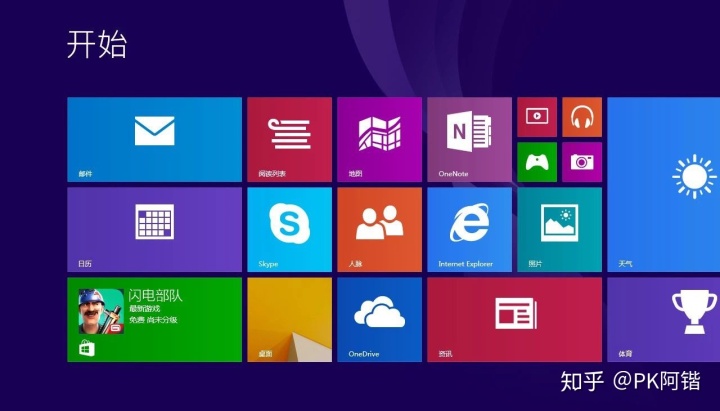
这样的排版方式,其实可以直接借鉴到PPT里。
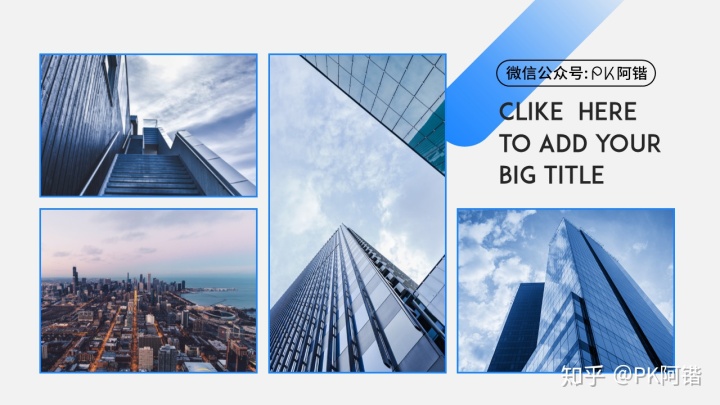

怎样快速做出灵活的Win8排版风格呢?
首先,插入一个小小的正方形,并复制出矩阵。
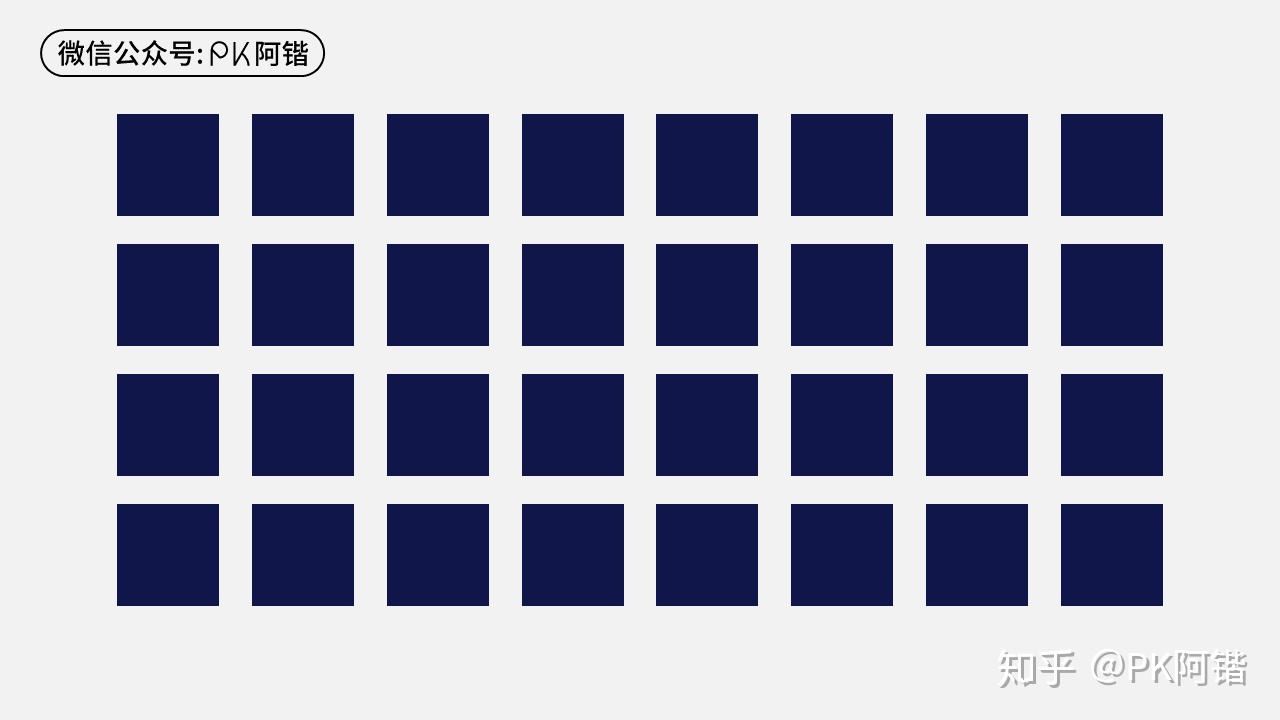
正方形比较小、矩阵数量多,那么排版的丰富性和可能性也会多些。相反的,正方形比较大、矩阵数量少,排版的选择就少了一些。
依据自己需要,划分板块。
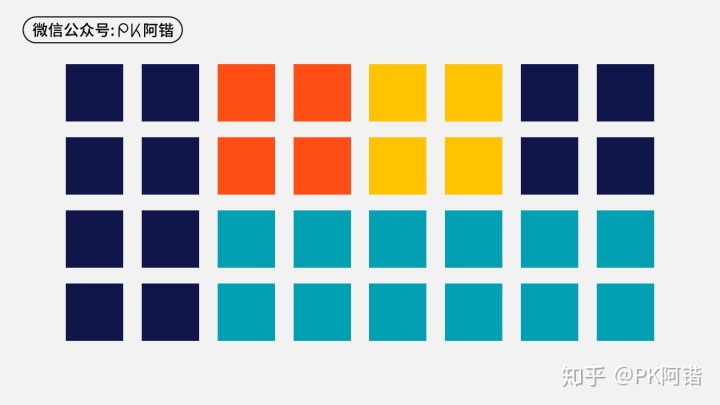
把矩形扩大:
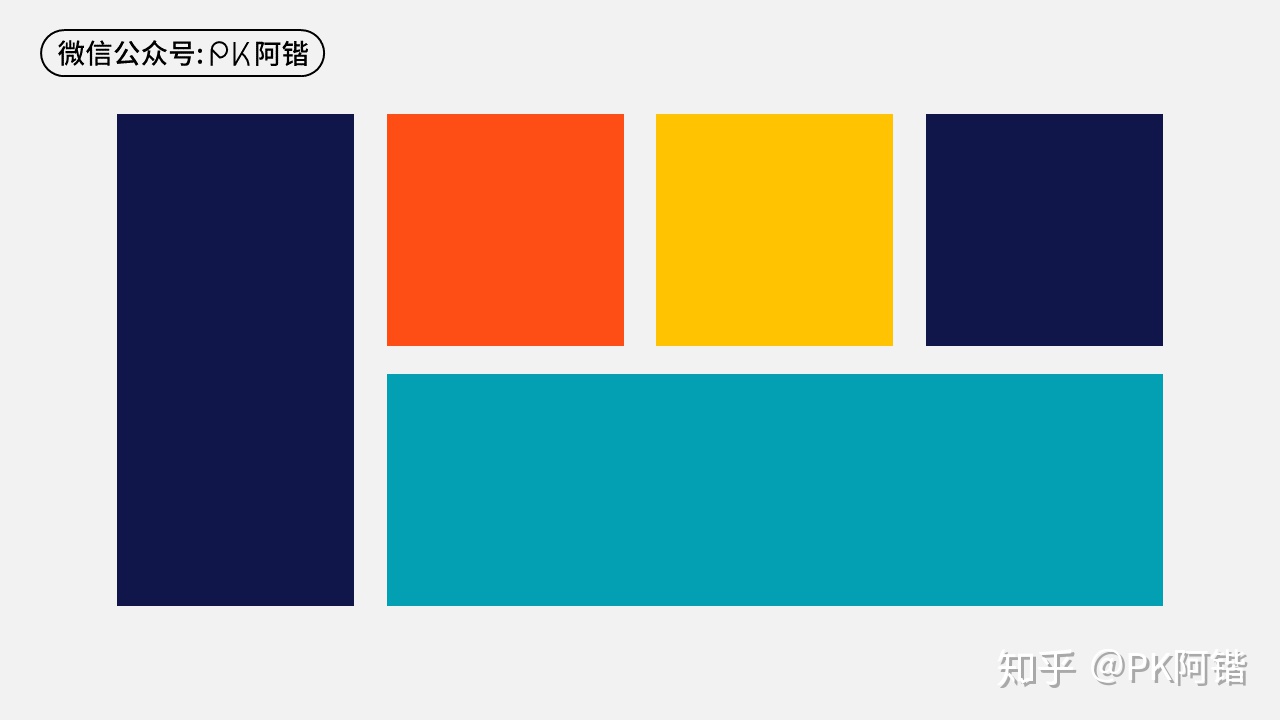
最后,填充图片,并排上文字,一页多张图片的排版PPT,就做好了。

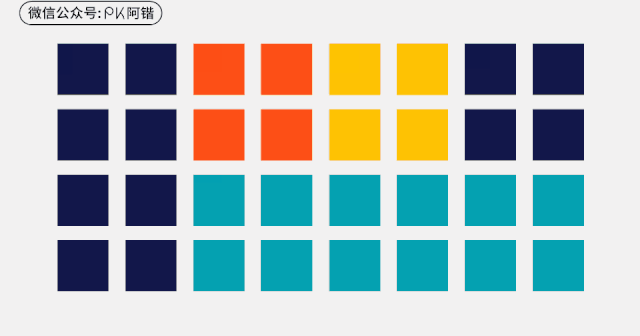
矩阵的变化很灵活,包含着多种划分方式,稍微改变一下,就是全新的排版:
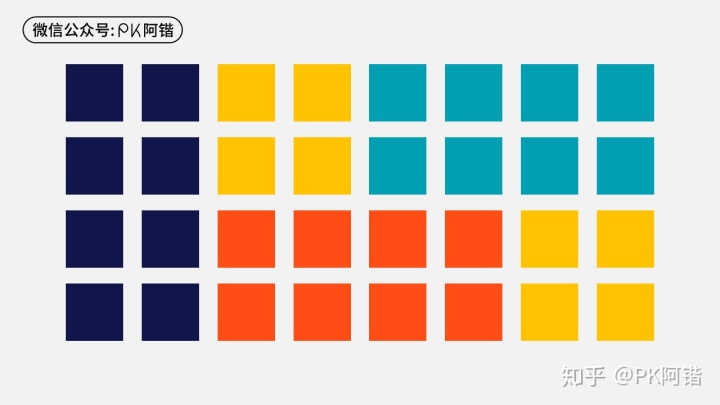
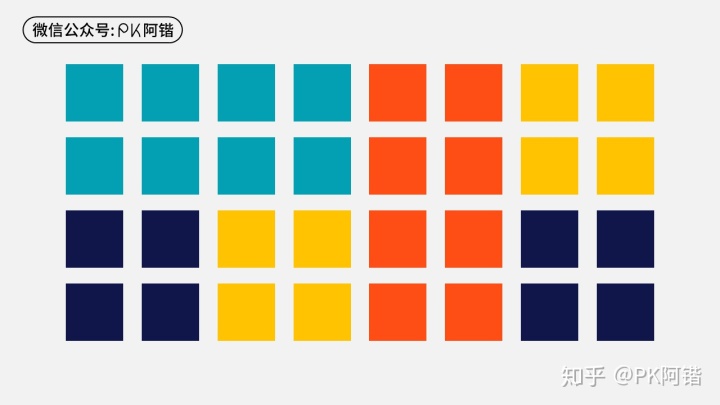
②切割效果
这是我最喜欢的一种效果,通过布尔运算,切割出不规则几何形状,接着填充图片, 操作简单,效果炸裂。


具体怎么制作的呢?
- 首先插入一个全屏矩形;
- 插入第二个矩形,把它调得窄一些,然后旋转排列;
- 看情况增加用于切割的窄矩形,排版;
- 选中所有的窄矩形,通过「布尔运算」-「联合」进行组合;
- 先点击全屏矩形,再点击窄矩形组合,通过「布尔运算」-「拆分」切割。
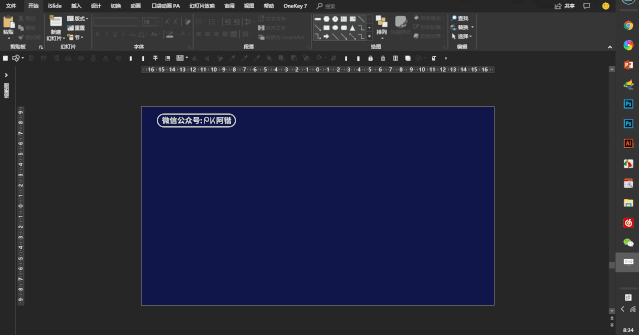
看,很简单的操作,也能做出酷炫的排版。
以上就是这篇文章的全部内容,有帮助的话,还请你多多点赞,感激不尽。
往期精华文章:
PPT中的架构图去哪里下载?www.zhihu.com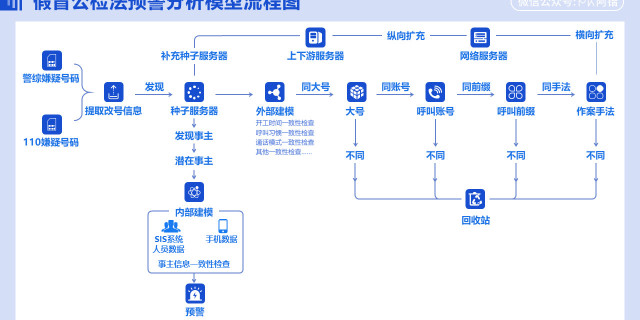


另外,我准备了一份大福利给你,在我的个人PPT公众号【PK阿锴】后台回复:模板福利,即可获得我的10份精品原创模板。
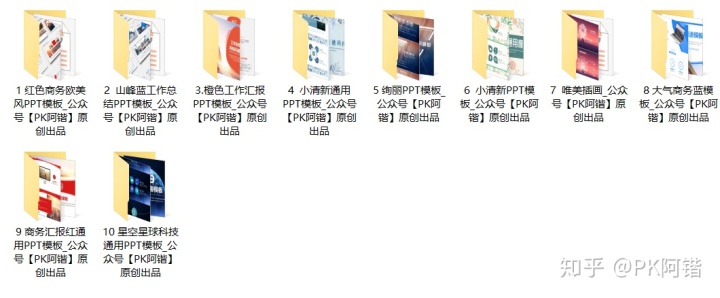
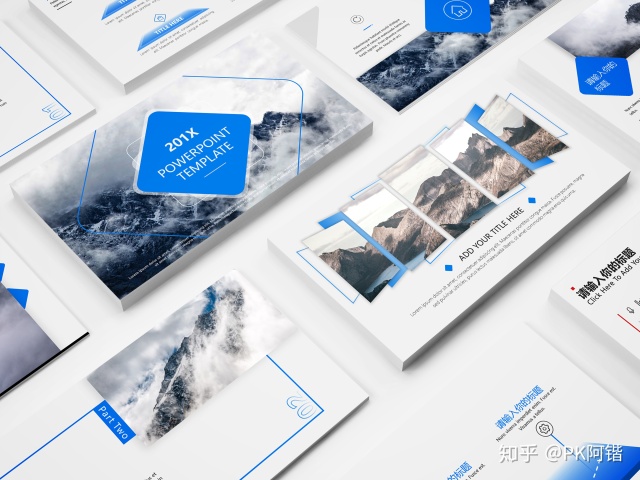
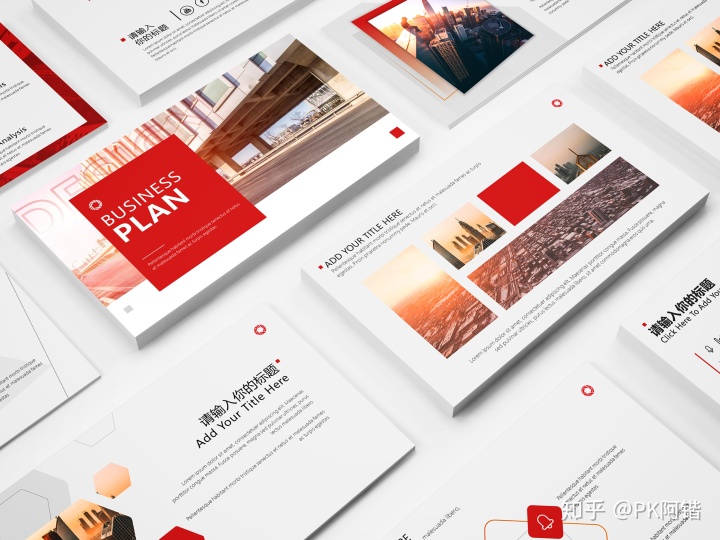





















 被折叠的 条评论
为什么被折叠?
被折叠的 条评论
为什么被折叠?








